[Windows 11] インテル® グラフィックス・コマンド・センター を起動する方法
対象モデル
すべて
対象OS
Windows 11
Q. 質問
インテル® グラフィックス・コマンド・センターの起動方法を教えてください。
A. 回答
アプリの起動方法は複数あります。起動方法については下記を確認してください。
事前確認
「インテル® グラフィックス・コマンド・センター」は、「インテル® グラフィックス」が搭載されているパソコンで利用できるツールアプリです。
画面表示に関する設定や、色の調整などを行うことができます。
「インテル® グラフィックス・コマンド・センター」の詳細についてはインテル株式会社のウェブページを参照してください。
お好みの起動方法をクリックして確認してください。
アプリを検索して起動する方法
-
 「スタート」ボタンをクリックして、検索窓に「インテル」と入力します。
「スタート」ボタンをクリックして、検索窓に「インテル」と入力します。
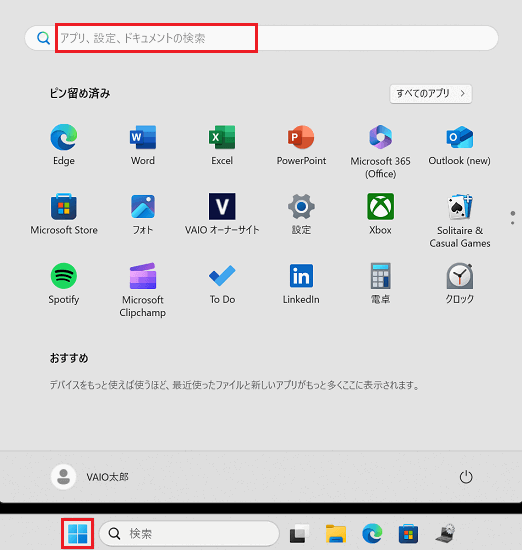
-
検索結果に「インテル® グラフィックス・コマンド・センター」が表示されるのでクリックします。
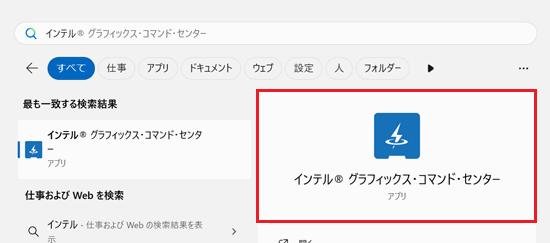
-
「インテル® グラフィックス・コマンド・センター」が表示されます。
起動時に「ライセンス」が表示された場合は内容を最後まで読み「同意する」をクリックします。
※最後まで画面をスクロールしないと「同意する」はクリックできません。
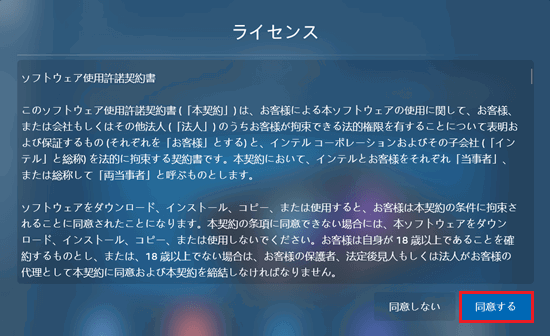
-
「ホーム」が表示されます。
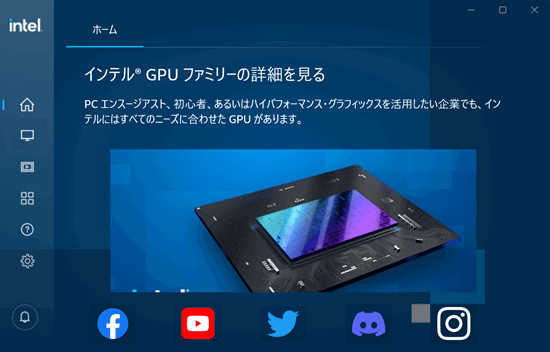
以上で操作は完了です。
アプリを一覧から探して起動する方法
-
 「スタート」ボタンをクリックして「すべてのアプリ」をクリックします。
「スタート」ボタンをクリックして「すべてのアプリ」をクリックします。
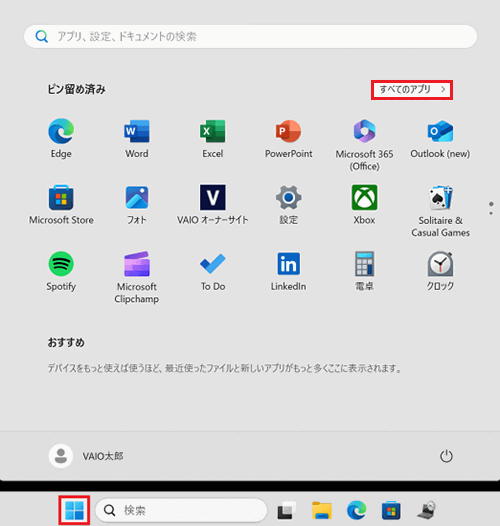
-
表示されたメニューから「あ行」を確認して「インテル® グラフィックス・コマンド・センター」をクリックします。
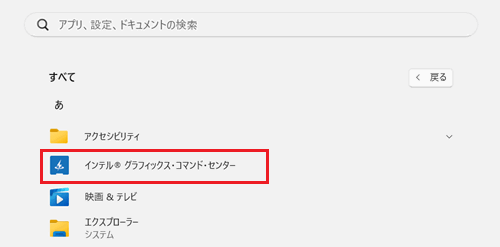
-
「インテル® グラフィックス・コマンド・センター」が表示されます。
起動時に「ライセンス」が表示された場合は内容を最後まで読み「同意する」をクリックします。
※最後まで画面をスクロールしないと「同意する」はクリックできません。
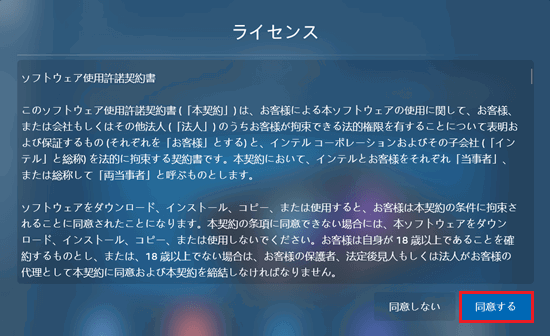
-
「ホーム」が表示されます。
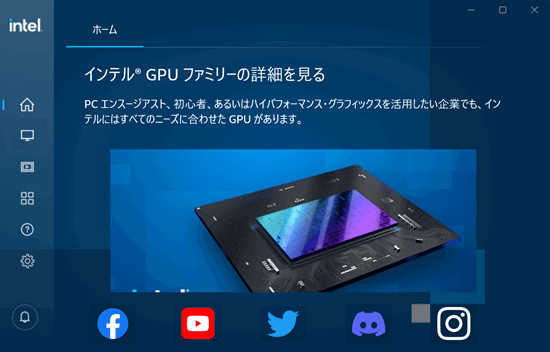
以上で操作は完了です。